
Contenuto
- Configurare iCloud su un Mac
- Configura iCloud su un iPhone
- Portachiavi iCloud
- Foto e flusso fotografico
- Documenti e dati
iCloud offre un modo semplice e pulito per sincronizzare email, calendari, contatti, promemoria, foto, dati di Safari e documenti tra un Mac e un iPhone.
Con OS X 10.9 e iOS 7, Apple ha aggiornato iCloud rendendolo più robusto, stabile e utile, quindi abbiamo deciso di aggiornare la nostra guida originale alla sincronizzazione iCloud concentrandoci questa volta sulla sincronizzazione tra un Mac e un iPhone. Questi passaggi funzionano su qualsiasi iPhone o iPad con iOS 7 o versioni successive e Mac con OS X 10.9 o versioni successive. Assicurati di aggiornare alle ultime versioni di iOS e OS X prima di procedere.

Configurare iCloud su un Mac
C'è una scelta importante da fare prima di iniziare. Alcune persone comprano musica, film, programmi TV, libri e app che condividono con altri, come la loro famiglia. Io, mia moglie, i figli e io usiamo un account iTunes per comprare e condividere contenuti. Tuttavia, ognuno di noi utilizza il proprio account iCloud per sincronizzare i dati. Gli utenti devono impostare un secondo account per sincronizzare i propri dati e inserire le informazioni di accesso per tale account nei passaggi seguenti.

Vai a impostazioni sul Mac e fai clic su iCloud. La casella in basso si apre. Le persone che desiderano creare un nuovo account iCloud devono fare clic sul link sotto la casella a sinistra che legge Crea un nuovo ID Apple .... Segui le istruzioni sullo schermo.

Chiunque non desideri creare un nuovo account può semplicemente inserire l'ID Apple iTunes attuale, di solito un indirizzo email e una password. Coloro che non ricordano dovrebbero cliccare Dimenticato? link sotto la casella della password.
Una volta che la persona fa clic Registrati il computer mostrerà una schermata con due caselle di controllo. Il riquadro superiore attiva la sincronizzazione dei dati personali elencati nella finestra di dialogo. L'altro attiva Trova il mio Mac, un servizio come Trova il mio iPhone che aiuta le persone a trovare una macchina persa o rubata. Ti consigliamo di selezionare entrambi. Clic Il prossimo.

La macchina chiederà la password dell'utente e poi chiederà di girare usando la posizione del Mac per Trova il mio Mac. Clic permettere se lo vuoi acceso o Non adesso per tenerlo fuori.
La prossima casella offre tre opzioni relative al portachiavi iCloud. Il portachiavi iCloud sincronizza cose come password e impostazioni.

Per attivare il portachiavi iCloud, OS X richiederà l'approvazione da un altro dispositivo già configurato per l'utilizzo del portachiavi iCloud. Se un utente non possiede un altro dispositivo, scegliere Reimposta portachiavi. Questo cancella tutto ciò che è memorizzato nell'account, che non ha importanza su un nuovo account poiché è vuoto e attiva la funzionalità. Gli utenti con un dispositivo già configurato dovrebbero selezionare Richiesta di approvazione. Il Annulla l'opzione disattiva la sincronizzazione del portachiavi.
Per coloro che hanno scelto il processo di approvazione, il sistema operativo invierà una richiesta all'altro dispositivo. L'altro dispositivo mostra un avviso sullo schermo e richiede la password dell'account. Accedi e la sincronizzazione del portachiavi iCloud si accenderà sul Mac.
Questo si prende cura delle basi. Apple offre un documento di supporto più dettagliato che mostra come gestire situazioni uniche e cosa fare quando quanto sopra non funziona.
Gli utenti possono quindi selezionare le opzioni da sincronizzare o attivare. Ecco cosa fa ogni elemento dell'elenco nelle impostazioni di iCloud.
- posta sincronizza gli account e-mail tra i dispositivi e quali messaggi l'utente ha letto o lasciato non letti.
- Safari sincronizza le cose come segnalibri, lista di lettura e link condivisi con la cronologia di navigazione.
- Fotografie invia immagini a iCloud Photo Stream in modo che l'utente possa vederle dal proprio Mac, in iPhoto o Aperture e su un iPhone, iPad o Apple TV.
- Documenti e dati sincronizzerà documenti e dati per app che sfruttano il servizio come Pages, Numbers e Keynote.
- Torna al mio Mac consente agli utenti di accedere al computer e controllarlo da remoto.
- Trova il mio Mac mostra la posizione di un Mac su iCloud.com.
- Contatti, calendari, promemoria e note tutto sincronizzato tra le macchine.
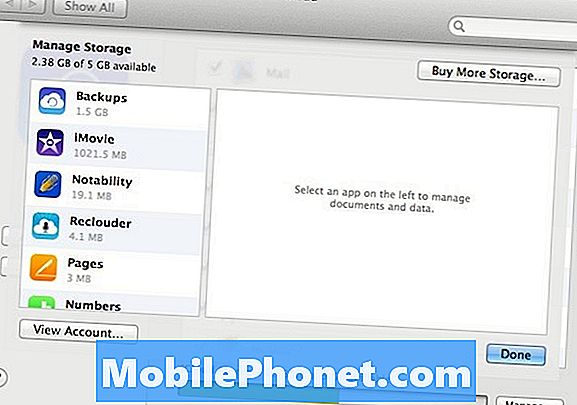
Notare il pulsante in basso a destra contrassegnato Gestire…. Fare clic per gestire i dati memorizzati in iCloud. Un utente può acquistare spazio di archiviazione aggiuntivo da Apple, eliminare i contenuti per le varie app che utilizzano iCloud e visualizzare i dettagli dell'account.
Configura iCloud su un iPhone
Apri l'app Impostazioni e scorri verso il basso fino aiCloud. Toccalo per vedere la schermata di accesso. Il link nella parte inferiore dello schermo che dice Ottieni un ID Apple gratuito consente agli utenti di creare un nuovo account, di cui abbiamo parlato sopra nella sezione Mac.

I lettori che hanno già un account Apple possono semplicemente inserire l'indirizzo email e la password dell'utente dell'account nella schermata di accesso. Cercherà l'account online e inizierà con la maggior parte degli elementi nell'elenco impostato per la sincronizzazione per impostazione predefinita.
Ti consigliamo di accendere tutti gli elementi. Fai questo toccando gli interruttori a scorrimento in modo che tutti mostrino il verde. Tre degli articoli elencati non offrono interruttori (vedi sotto).
Portachiavi iCloud
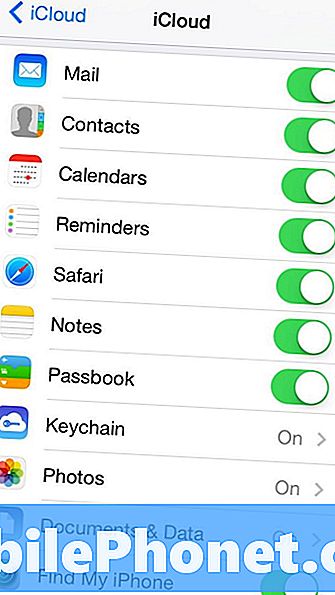
Tocca Portachiavi e appare una nuova schermata. Tocca l'interruttore a scorrimento e il telefono chiede all'utente di accedere nuovamente al proprio account iCloud Apple. La schermata che segue offre un messaggio che spiega che l'utente dovrà approvare la richiesta di attivare la sincronizzazione del portachiavi da un altro dispositivo già approvato. Dal momento che abbiamo impostato Keychain su Mac, usa questa opzione.
Le persone che hanno saltato la sezione Mac dovrebbero confermare la propria identità utilizzando un messaggio SMS inviato al numero di cellulare utilizzato quando si sono registrati per l'ID Apple. Possono anche utilizzare il codice di sicurezza iCloud creato durante la registrazione per l'account.
Foto e flusso fotografico
Toccando foto si apre un'altra schermata con altri tre interruttori a scorrimento. Il primo attiva My Photo Stream, che carica tutte le foto su iCloud per condividerle con altri o per vedere su altri dispositivi Apple.
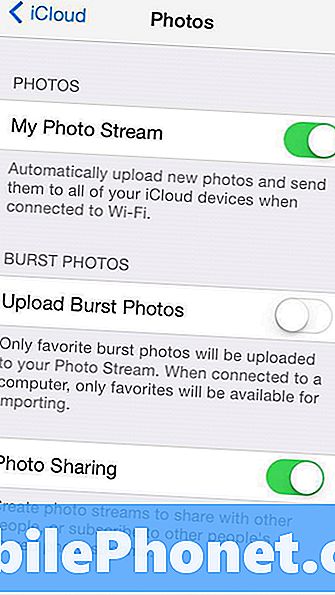
Su iPhone 5s o successivi c'è una voce che chiede di caricare foto scattate dalla fotocamera. Questa opzione indica al sistema operativo di caricare tutte le foto scattate utilizzando la nuova modalità Burst sull'iPhone 5s. La modalità Burst spara un sacco di colpi e invita l'utente a scegliere il meglio. Questa opzione consente all'utente di sincronizzare tutti gli scatti effettuati in modalità Burst, se l'utente attiva questa opzione, o solo il preferito se l'utente l'opzione è disattivata.
Vedi Come utilizzare la modalità Burst in iOS 7 per ulteriori informazioni.
La terza opzione consente agli utenti di condividere foto tramite iCloud con i loro amici o familiari. Attiva per consentire questo e tenerlo spento per non consentire la condivisione dal telefono.
Documenti e dati
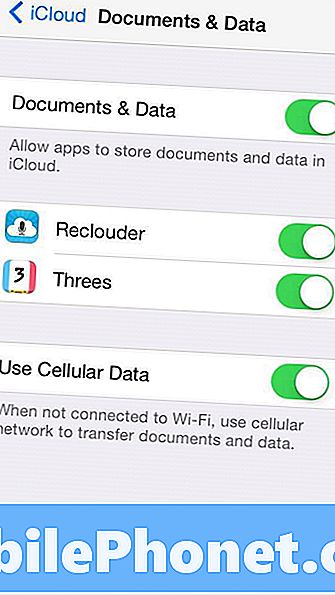
Toccare Documenti e dati per mostrare la schermata successiva. Attivala per sincronizzare documenti e dati da app che la supportano, come le app Apple iWork, Pages, Keynote e Numbers.
Una volta che la funzione viene impostata per la sincronizzazione, l'utente può modificare le impostazioni per ciascuna app elencata. Nella schermata sopra riportata, due app possono condividere i dati su iCloud. Reclouder registra note audio e sincronizza su dispositivi iOS.
L'ultima opzione consente all'utente di scegliere se sincronizzare utilizzando dati cellulari o meno. Accenderlo per consentirlo e disattivarlo per disabilitarlo.
Quando un'app offre la sincronizzazione iCloud di documenti, file o dati, l'app di solito chiede il permesso di utilizzare la funzione quando l'app viene installata o quando l'utente la avvia per la prima volta.


